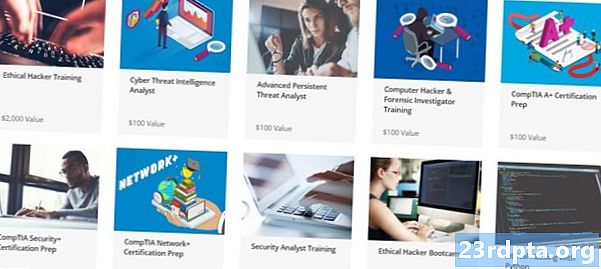Contenuto
- Chrome Remote Desktop
- Google Home
- Desktop remoto Microsoft
- TeamViewer
- Smartphone nativo e mirroring smart TV
- Dispositivi hardware come Chromecast o Kindle Fire Sticks
- HDMI-out
- Vysor e altre estensioni di Chrome
- Cattura le carte

Il mirroring dello schermo non è la cosa più popolare che le persone fanno con i loro dispositivi. Tuttavia, ci sono molti casi d'uso di nicchia per tale tecnologia. Ad alcune persone piace lo streaming. Altri lo usano per supporto tecnico. Qualunque sia il motivo, speriamo di poterti aiutare a raggiungerlo. Ecco le migliori app di mirroring dello schermo e le app di screen casting per Android insieme ad alcune altre soluzioni che funzionano!
- Chrome Remote Desktop
- Google Home
- Desktop remoto Microsoft
- TeamViewer
- Soluzioni per smartphone native
Chrome Remote Desktop
Prezzo: Gratuito
Chrome Remote Desktop è una delle app di mirroring dello schermo più popolari. Non ti consente di eseguire il mirroring dello schermo del telefono su un computer. In effetti, fa esattamente il contrario. L'app ti consente di guardare il desktop del tuo computer sul tuo dispositivo mobile. Funziona meglio con i tablet. Tuttavia, è perfettamente utilizzabile su un telefono. Dovrebbe funzionare anche su qualsiasi computer con supporto del browser Google Chrome. L'app è gratuita anche senza acquisti in-app.

Google Home
Prezzo: Free / Chromecast costa denaro
Google Home è l'app per Google Home, Chromecast e altri dispositivi Google. Puoi trasmettere direttamente lo schermo dal tuo dispositivo alla TV con questa app e un Chromecast. In realtà funziona molto bene. Tuttavia, la maggior parte dei casi d'uso, come lo streaming video, viene eseguita meglio sul Chromecast piuttosto che sul mirroring dello schermo. Tuttavia, se hai bisogno dello schermo del tuo telefono su una TV, questo è un ottimo modo per farlo. Devi acquistare un Chromecast o un Chromecast Ultra per farlo funzionare. L'app è almeno gratuita e non ha riscontrato bug o problemi importanti durante i nostri test.
Desktop remoto Microsoft
Prezzo: Gratuito
Microsoft Remote Desktop è molto simile a Chrome Remote Desktop. In realtà, fa praticamente la stessa cosa. Ti mostra il tuo computer desktop. L'app supporta le edizioni Windows Professional e Server. Inoltre, funziona bene per lo streaming di video e audio in caso di necessità. È completamente gratuito senza acquisti in-app o pubblicità. Quelli che eseguono Windows dovrebbero probabilmente usare questo. Altrimenti, impostazione predefinita su Chrome Remote Desktop per altri sistemi operativi.

TeamViewer
Prezzo: Gratuito (per uso individuale)
TeamViewer è una delle app di mirroring dello schermo più popolari. Questo è principalmente a scopo diagnostico. Puoi guardare desktop o altri dispositivi mobili, se necessario. Supporta la trasmissione di audio e video HD, la crittografia AES a 256 bit e il trasferimento di file da entrambi i dispositivi. Supporta anche Mac, Windows e Linux in modo nativo. Questa è una fantastica notizia. L'app è gratuita per l'uso individuale. Coloro che gestiscono aziende hanno varie opzioni di pagamento.
Smartphone nativo e mirroring smart TV
Prezzo: Gratuito
Molte smart TV e smartphone possono schermare le cose in modo nativo. Ad esempio, molti dispositivi Android possono trasmettere lo schermo praticamente a qualsiasi cosa che supporti Miracast o Chromecast. Finché la tua smart TV o dongle intelligente o qualsiasi altra cosa possa farlo, puoi eseguire il mirroring dello schermo senza scaricare un'app aggiuntiva. È il modo più veloce ed efficiente per eseguire il mirroring dello schermo fintanto che hai già l'attrezzatura adeguata nella tua casa o area. Vale la pena esaminarlo!


Dispositivi hardware come Chromecast o Kindle Fire Sticks
Molti dei dongle di streaming TV odierni hanno il supporto del mirroring dello schermo nativo. Un paio di opzioni includono Fire TV di Amazon e Chromecast di Google. Ci sono alcune limitazioni per ogni piattaforma. Tuttavia, tendono a funzionare piuttosto bene. Chi possiede un Chromecast può semplicemente aprire l'app, aprire il menu e l'opzione di trasmissione dello schermo dovrebbe essere lì. Questo è particolarmente utile per i giochi mobili con un controller. La latenza è abbastanza bassa da non influire sull'esperienza nella maggior parte dei giochi. Per film e TV, consigliamo solo la funzionalità Chromecast o Fire Stick di serie senza mirroring.
Fire TV è un po 'più complicato. Utilizzi la funzione di mirroring dello schermo nativo del tuo dispositivo (su Android 4.2 o versioni successive) per connetterti a Fire TV. Questo è simile a come funziona su smart TV compatibili. I dispositivi Kindle Fire possono eseguire il mirroring su Fire TV molto più facilmente.
Ci vuole un po 'di ricerca perché le opzioni sono molto numerose. Alcune TV possono farlo e altre TV no. Qualsiasi dispositivo Android su Android 4.2 può avviare il mirroring dello schermo con una TV o streaming stick supportato. La maggior parte delle smart TV e streaming stick funzionerà per questo. Ci vuole un po 'di aggiustamenti nel tuo sistema di menu, ma funziona abbastanza bene una volta che lo fai andare avanti.

HDMI-out
Il modo migliore e più semplice per eseguire il mirroring dello schermo è utilizzare un cavo. Sfortunatamente, questa tecnologia sta diventando sempre più difficile da trovare. La maggior parte dei dispositivi Samsung e LG ce l'hanno ancora. Al di fuori di quelle aziende, diventa un po 'incostante. Nonostante sia un pioniere per USB Type-C e le sue funzionalità HDMI native, i dispositivi Google Nexus e Pixel non dispongono di uscita HDMI. È fastidioso. Tuttavia, di solito è abbastanza facile capire se i dispositivi dispongono del supporto di uscita HDMI tramite una rapida Ricerca Google.
Dopodiché, devi solo ottenere il cavo giusto. I dispositivi Samsung di solito usano MHL mentre LG di solito usa Slimport. La maggior parte degli altri dispositivi che supportano l'uscita HDMI utilizzano uno di questi due protocolli. L'uscita HDMI ha il vantaggio di essere solida come una roccia. Puoi usarlo offline, non ci sono preoccupazioni per strani problemi di connessione a meno che il cavo non si rompa, e i prezzi per tali cavi sono generalmente ragionevoli.
Quelli con dispositivi Samsung possono anche verificare la sua modalità DeX con un PC Windows che consente cose come il mirroring dello schermo, ma in un'esperienza desktop completa che si svolge interamente sul telefono. Tutto ciò che serve è un cavo USB per collegarlo al computer.

Vysor e altre estensioni di Chrome
Vysor di Koush e estensioni Chrome simili funzionano abbastanza bene. Consentono di eseguire il mirroring dello schermo del dispositivo sul computer tramite Google Chrome. Questi metodi generalmente funzionano abbastanza bene per la maggior parte dei casi d'uso. La maggior parte delle estensioni ha istruzioni per l'uso. Di solito non richiede un cavo. Nel peggiore dei casi, richiede il solito cavo di ricarica. Pertanto, di solito non è necessario effettuare ulteriori acquisti.
Puoi scaricare Vysor facendo clic qui (sul tuo computer). L'app è disponibile in Google Play. Lo avremmo incluso nell'elenco sopra, ma la parte principale del processo è sul tuo PC invece che sul tuo dispositivo. Ci sono anche altre opzioni di estensione. Gioca con pochi e trova quello che funziona con te.

Cattura le carte
Le carte di cattura sono una specie di ultima risorsa. Il tuo dispositivo necessita di funzionalità di uscita HDMI come spiegato sopra o non funzionerà. Da lì, è necessario acquistare una scheda di acquisizione. L'attuale migliore opzione per smartphone è Elgato HD60S. Collegalo al computer e quindi al telefono nella scheda di acquisizione. Da lì, usi il software della scheda di acquisizione per visualizzare lo schermo sul tuo computer o laptop.
Il grande svantaggio di questo è che è davvero costoso. La sola scheda di acquisizione può costare circa $ 200 (di solito un po 'meno) e quindi devi acquistare anche il cavo HDMI per il tuo telefono. Tuttavia, questa è una soluzione solida come una roccia. Lo usiamo da anni. Ottieni meno cadute di frame, connessioni più stabili, bitrate più alti e puoi anche registrare lo schermo se necessario.
Se ne hai bisogno per qualcosa di semplice come mostrare alcune foto su una TV, questo non è ciò che consigliamo. Questo è consigliato solo per le applicazioni di mirroring dello schermo più complesse e in particolare per la registrazione dello schermo o lo streaming di giochi.
Se abbiamo perso app di mirroring dello schermo e altri metodi, parlaci nei commenti! Puoi anche fare clic qui per controllare la nostra ultima app per Android e gli elenchi di giochi!
Il prossimo - Come fare uno screenshot di Android